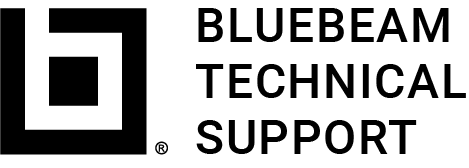この記事は、次の対象に適用されます。
- Revu 20
- Revu 2019
他のバージョンに移動する:
カスタム設定、スタンプ、プロファイル、およびツールセットは、Revu をアップデートしても保持されます。Revu の新しいバージョンをインストールすると、設定およびファイルが適切な場所に自動的にコピーされます。
Revu 内でアップデートする方法
最も迅速で簡単な方法は、アプリ内インストーラーでのアップデートです。Revu は、インストールしたビルドとバージョンを確認し、インストールプロセスをすばやくガイドします。
- Revu を開きます。
- [ヘルプ] > [アップデートの確認] に移動します。アップデートが利用できる場合は、最新バージョンのリリースノートを含む [アップデートの確認] ダイアログボックスが表示されます。
- [ダウンロード] をクリックします。ダウンロードが完了すると、[アップデートの準備が完了しました] ダイアログボックスが表示されます。
- [インストール] をクリックし、画面の指示に従って作業内容を保存するか、実行中のアプリケーションを閉じます(必要な場合)。
- [InstallShield] ダイアログボックスが表示されます。[インストール] をクリックします。
- インストールが完了したら、[完了] をクリックします。
Revu のコピーが最新の状態になりました。
更新ファイルの直接ダウンロード
Revu を手動でアップデートするには、ダウンロードセンターにアクセスし、ご利用中の Revu のバージョンに固有の更新ファイルを選択します。
更新ファイルが常に Revu のバージョンと一致することを確認するために、可能な限り [アップデートを確認](上記を参照)を使用してアップデートすることをお勧めします。
Revu の初回インストールの方法
Revu を初めてインストールする場合は、ダウンロードセンターからRevuのフルインストールをダウンロードしてください。必ず、ライセンス証明書に記載されている内容と一致する Revu のバージョンをダウンロードしてください。Revu を複数のコンピュータに導入する場合の追加情報や企業向け更新ファイルへのリンクについては、「企業環境でのデプロイ」ページを参照してください。
この記事の他のバージョン
Revu 2018
カスタム設定、スタンプ、プロファイル、およびツールセットは、Revu をアップデートしても保持されます。Revu の新しいバージョンをインストールすると、設定およびファイルが適切な場所に自動的にコピーされます。
Revu の更新方法を教えてください。
最も迅速で簡単な方法は、Revu 内でのアップデートです。Revu は、インストールしたビルドとバージョンを確認し、正しい更新ファイルへのリンクを表示します。
- Revu を開きます。
- [ヘルプ] > [アップデートの確認] に移動します。
- [2018.6にアップデート] ボタンをクリックします。
- 更新ファイルのダウンロード先を確認するダイアログボックスが表示されます。保存場所を選択して [OK] をクリックします。
- Revu を閉じます。
- Windows エクスプローラーで、選択した場所に移動し、更新ファイルをダブルクリックします。
- 指示に従ってアップデートをインストールします。
更新ファイルを直接ダウンロードできますか?
Revu Standard、CAD、eXtreme、64 ビットおよび 32 ビット Windows では単一の更新ファイルが使用されます。以下のボタンをクリックして、更新ファイルをダウンロードしてください。
2018.6 アップデートRevu の初回インストールの方法を教えてください。
Revu を初めてインストールする場合は、Revu 2018 のフルインストーラをダウンロードしてください。Revu を複数のコンピュータに導入する場合の追加情報や企業向け更新ファイルへのリンクについては、「企業環境でのデプロイ」ページを参照してください。
Revu 2017年以前
概要
Revu 更新処理の改善事項
関連製品
Bluebeam Revu Windows 2017
Revu の更新方法を教えてください。
Revu 2017 では、フルインストールを行う代わりに、小サイズのファイルを使用することで、更新処理を合理化しました。アップデートはフルインストールよりも 92 %小さく、アップデートにかかる時間を大幅に短縮しています。
カスタム設定、スタンプ、プロファイル、およびツールセットは、Revu をアップデートしても保持されます。Revu の新しいバージョンをインストールすると、設定およびファイルが適切な場所に自動的にコピーされます。
正しいファイルの迅速で簡単なダウンロード方法は、Revu の画面で [ヘルプ] > [製品の更新] ![]() をクリックすることです。これにより、インストール済みのバージョンと、正しいファイルをダウンロードするためのリンクが表示されます。
をクリックすることです。これにより、インストール済みのバージョンと、正しいファイルをダウンロードするためのリンクが表示されます。
- Revu を開きます。
- [ヘルプ] > [製品の更新]
 をクリックします。
をクリックします。 - [更新] ボタンをクリックします。
- [保存] をクリックし、アップデートを保存する場所を選択します。
- ダウンロードが完了したら、Revu を閉じます。
- Windows エクスプローラを開き、更新ファイルを保存した場所に移動し、ファイルを開きます。
- 指示に従ってアップデートをインストールします。
Revu の初回インストールの方法を教えてください。
Revu を初めてインストールする場合は、Revu 2017 のフルインストーラをダウンロードしてください。
ファイルを直接ダウンロードすることはできますか?
はい、ファイルを直接ダウンロードすることもできますが、正しいファイルを取得するため、Revu の [製品の更新] ![]() を使用することをお勧めします。必要なファイルは、インストール済みの Revu のバージョンによって異なります。
を使用することをお勧めします。必要なファイルは、インストール済みの Revu のバージョンによって異なります。
- Revu 2017.x をご使用の場合は、更新ファイルをインストールできます。
- Revu 2016 またはそれ以前のバージョンをご使用の場合は、フルインストールが必要になります。
Revu Standard、CAD、eXtreme、64 ビットおよび 32 ビット Windows では単一の更新ファイルが使用されます。以下のリンクをクリックして、更新ファイルをダウンロードしてください。
Revu 2017 のフルインストール
Revu 2016 またはそれ以前のバージョンを使用している場合、または新規インストールを行う場合は、下のいずれかのボタンをクリックして、ライセンス証明書に記載されている Revu ソフトウェアのインストーラをダウンロードします。
企業環境への導入
Revu を複数のコンピュータに導入する場合の追加情報や企業向け更新ファイルへのリンクについては、「企業環境でのインストール」ページを参照してください。